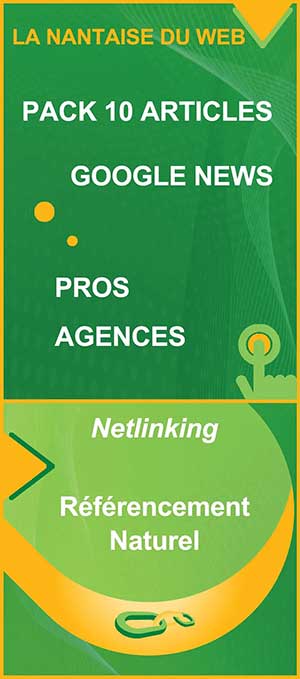Comment créer l’écran de verrouillage sur iPhone avec effet de profondeur ?
Avec l’arrivée de la mise à jour iOS 16, les utilisateurs d’iPhone ont découvert que leur gadget a de nouvelles fonctionnalités. Au nombre de celles-ci figure la fonction d’effet de profondeur.
Elle améliore l’arrière-plan ainsi que la façon dont il s’affiche avec d’autres constituants de l’écran. De même, grâce à l’effet de profondeur, vous pouvez superposer certains éléments figurant sur votre écran de verrouillage.
Si vous ne savez pas comment créer votre écran de verrouillage avec cet effet, nous vous donnons dans la suite quelques astuces à mettre en pratique pour y parvenir.
Qu’est-ce que l’effet de profondeur de l’écran de verrouillage ?
Innovation d’Apple, l’effet de profondeur est une création grâce à laquelle vous pouvez superposer les constituants du fond d’écran de votre iPhone à l’heure. Autrefois, la marque de la pomme a déjà eu à employer cet effet sur les faces de l’Apple Watch, qui ont recours à des photos portrait.
Cependant, avec l’avènement d’iOS 16, l’effet de profondeur fonctionne désormais avec un grand nombre de photos. Cela est possible grâce à l’aptitude de l’iPhone à détecter des objets variables.
Autres articles :
- Coque téléphone portable incassable Iphone et Samsung
- Comment Créer un Compte Google sur Téléphone Iphone
Sélection des photos parfaites pour l’effet de profondeur
L’effet de profondeur de l’écran de verrouillage est intrinsèquement lié à la capacité de l’iPhone à écarter certains éléments dans l’application photo. La séparation consiste à isoler l’arrière-plan de certains sujets, comme les personnes, les animaux ou les objets, qui sont présents sur les photos. De même, les sujets isolables peuvent être aussi superposés à l’heure.
Toutefois, cela n’est pas une règle absolue. En effet, il peut arriver que les fonds d’écran qui devraient normalement fonctionner avec l’effet de profondeur ne marchent pas. D’autres fonds d’écran sont quand même susceptibles de vous surprendre.
Écran de verrouillage à effet de profondeur avec une montagne sur fond de ciel
Certaines fois, si vous prenez une photo dans le but de l’utiliser pour votre écran de verrouillage, il peut arriver qu’elle ne vous convienne pas. En effet, certains placements de sujets seront meilleurs que d’autres.
Lorsque vous divisez par exemple une image en quarts verticaux, vous pouvez souhaiter que votre sujet soit placé au point de séparation et principalement entre le quart supérieur et le deuxième quart.
Pour obtenir l’effet souhaité, vous pouvez diviser l’image en quarts verticaux. En capturant l’image ainsi, vous n’aurez plus à la recadrer ou à la zoomer. Si vous le voulez, vous pouvez utiliser la fonction « pincer-zoomer » dans le but de recadrer l’image et de déplacer le sujet à l’endroit souhaité.
Toutefois, toutes les photos ne fonctionnent pas avec cet effet, car l’iPhone n’est pas capable d’isoler le sujet. Généralement, les problèmes d’isolation sont dus à un arrière-plan chargé. Ils peuvent aussi résulter d’un sujet méconnaissable ou d’une image de mauvaise qualité.
Création de l’écran de verrouillage de l’effet de profondeur
Il est possible de créer un fond d’écran de verrouillage de plusieurs manières. Premièrement, vous pouvez utiliser le sélecteur de galerie de l’écran de verrouillage en maintenant vos doigts, pendant quelques secondes, sur votre écran de verrouillage. Par la suite, cliquez sur la touche « + » et ensuite sur « Photos » dans le but de choisir l’image qui sera utilisée comme écran de verrouillage.
L’étape suivante consiste à choisir un fond d’écran dans le sélecteur de galerie de l’écran de verrouillage. Néanmoins, en utilisant cette méthode, rien ne vous garantit que l’effet de profondeur fonctionne avec une image avant de la toucher. Dans le cas où vous annulez l’opération, vous serez contraint de fouiller à nouveau votre bibliothèque de photos.
L’autre méthode consiste à ouvrir l’application Photos pour choisir une image que vous aimez. Une fois que vous aurez fait votre choix, vous n’aurez qu’à appuyer sur le bouton « Partager » et ensuite sur « Utiliser comme fond d’écran ». Vous aurez accès à la galerie de l’écran de verrouillage, où vous pourrez pincer pour zoomer et déplacer l’image.
Lorsque l’image ne vous plait pas, vous avez la possibilité d’appuyer sur « Annuler » pour revenir dans la bibliothèque Photos. Une fois que la personnalisation de l’écran de verrouillage s’achève, n’oubliez pas d’appuyer sur « Terminé » pour l’enregistrer.
Les widgets doivent être désactivés pour que cela fonctionne
Dans le cas où vous ajoutez des widgets à un écran de verrouillage d’iPhone, qui utilise l’effet de profondeur, l’effet sera instantanément désactivé. Les deux ne peuvent donc pas être utilisés au même moment.
Lorsque vous utilisez bien la galerie d’écrans de verrouillage, vous pourrez créer une myriade d’écrans de verrouillage conformes à vos besoins et humeurs. Vous profiterez non seulement d’écrans minimalistes avec effet de profondeur ainsi que d’écrans de productivité remplis de widgets.
Télécharger les fonds d’écran de verrouillage effet de profondeur
Vous n’êtes pas tenu d’utiliser vos propres photos pour que l’effet de profondeur marche. Vous pouvez vous servir de Safari pour télécharger des images sur le web. Après le téléchargement, enregistrez l’image dans la bibliothèque photo. Par la suite, utilisez la galerie de l’écran de verrouillage ou l’application photo pour pouvoir définir l’image comme fond d’écran. Il convient de notifier que la plupart des applications de fonds d’écran pour iPhone, qui existaient avant l’arrivée de la mise à jour iOS 16, ont adopté le nouveau format.
Par ailleurs, il est possible d’utiliser les fonds d’écran intégrés et suggérés. Vous n’aurez qu’à appuyer sur votre écran de verrouillage pour ouvrir sa galerie. Appuyez ensuite sur le bouton « + », puis jetez un coup d’œil aux autres catégories proposées en bas de l’écran. Par exemple, les arrière-plans « Météo et astronomie » utilisent bien l’effet de profondeur. Ils proposent des modèles de la terre ou de la lune, qui masque un peu l’heure.
La catégorie « En vedette » est constituée de fonds d’écran iOS par défaut d’Apple, figurant aussi sous la bannière « Collections ». Dans la catégorie « Suggéré », vous ferez la découverte d’images qui peuvent très bien fonctionner avec l’effet de profondeur. Pour que l’effet de profondeur marche, il est indispensable que vous ayez iOS 16. Mettez donc votre iPhone à jour avant de télécharger les fonds d’écran de verrouillage fonctionnant avec l’effet de profondeur.
Autre article :
Sommaire
- 1 Comment créer l’écran de verrouillage sur iPhone avec effet de profondeur ?
- 2 Qu’est-ce que l’effet de profondeur de l’écran de verrouillage ?
- 3 Sélection des photos parfaites pour l’effet de profondeur
- 4 Écran de verrouillage à effet de profondeur avec une montagne sur fond de ciel
- 5 Création de l’écran de verrouillage de l’effet de profondeur
- 6 Les widgets doivent être désactivés pour que cela fonctionne
- 7 Télécharger les fonds d’écran de verrouillage effet de profondeur